Características de las pruebas de rendimiento de la CPU utilizando CineBench

- 4359
- 1147
- Gilberto García
Las pruebas comparativas son una forma universalmente reconocida de averiguar qué fabricante es mejor. Cuando se trata de computadoras, aquí dichos pruebas se indican con un término especial: punto de referencia. Inicialmente, se entendió probando el rendimiento y el poder informático de la computadora, pero el término actualmente se aplica a programas especializados que realizan tales pruebas. Como saben, una computadora moderna tiene muchos componentes, por lo tanto, los benchmars son universales y altamente especializados. Por ejemplo, para medir el rendimiento exclusivamente procesadores o adaptadores de video o unidades.

CineBench es uno de los mejores programas para medir el rendimiento principalmente procesadores, aunque bien puede usarse para la prueba de tarjetas de video.
Una característica del programa es el uso de un algoritmo de renderizado único de escenas 3D que pueden probar procesadores múltiples modernos si elige el modo múltiple, aunque es posible probar cada núcleo por separado. El resultado, como la mayoría de los otros puntos de referencia del procesador, se mide en puntos: cuantos más puntos, mejor.
La ventaja del cinebench sobre análogos es una medición más precisa de la potencia de la CPU: en los competidores, los resultados de la prueba son más sintéticos, es decir, desgarrados de indicadores reales.
Instalación Cinebench
La carga del programa debe llevarse a cabo desde el sitio web oficial del fabricante, también es seguro descargar desde la tienda de aplicaciones de Windows. Tenga en cuenta que en la actualidad la utilidad está disponible en la versión de R23, y hay una opción para Windows y Mac. Las versiones anteriores (R15, R20) tienen menos funcionalidad, pero son menos exigentes en los recursos: R23, según el fabricante, puede trabajar solo en los diez o macOS, comenzando con la versión 10.13.6, en ambos casos, se requiere la presencia de 4 GB de RAM.
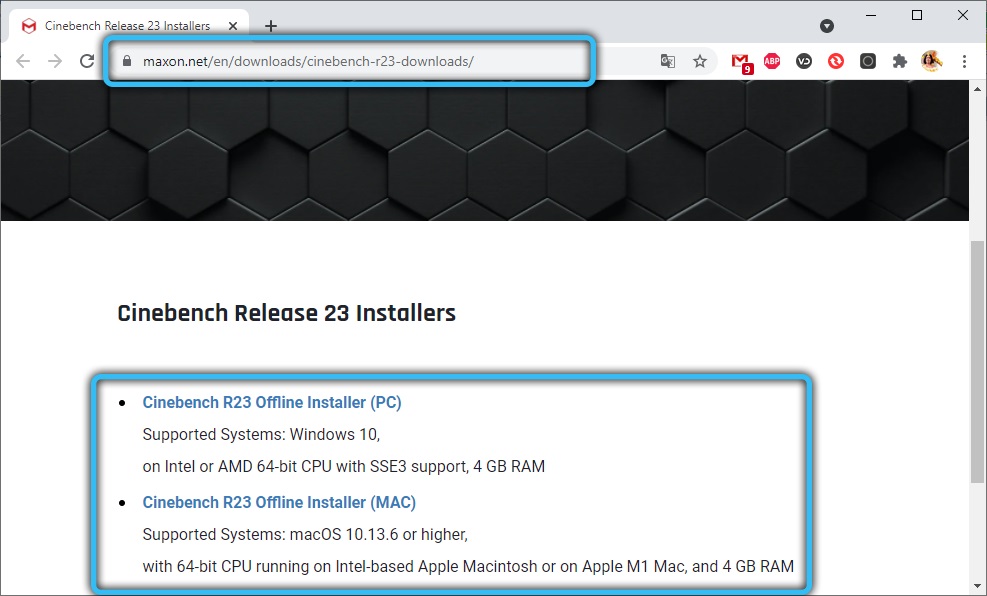
Las primeras versiones del punto de referencia no son tan "sedimentales de sangre", pero en cualquier caso trabajan solo en 64 sistemas de defensa. Si los recursos de su computadora no son suficientes para iniciar pruebas completas, CineBench simplemente se apagará automáticamente. La pregunta surge si vale la pena buscar versiones anteriores del programa? La respuesta será afirmativa solo cuando su PC o computadora portátil no retire R23, ya que es lo que hace las pruebas de rendimiento de CPU/GPU más precisas. Pero la prueba OpenGL ya está ausente aquí, mientras que los resultados obtenidos por diferentes versiones de Cinebench para una computadora diferirán, por lo que si tiene la intención de probar varias PC, haz esto con una versión específica, y no diferente.
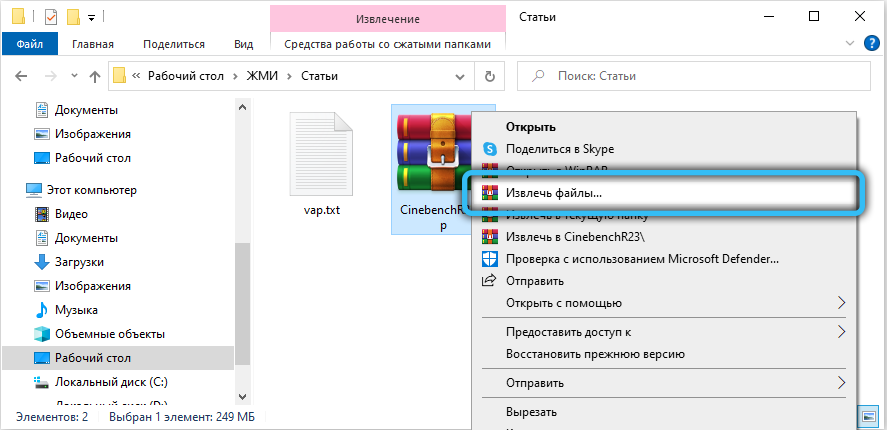
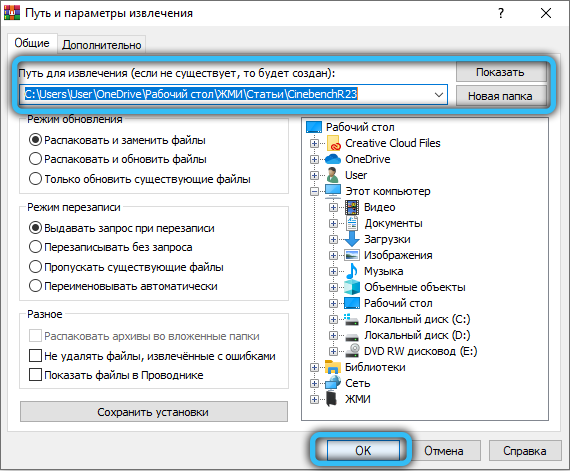
El programa se suministra al ablandado (zip), para comenzar, debe estar previamente. Para el funcionamiento normal, el punto de referencia de CineBench requerirá la presencia de la Visual C instalada++.
El punto de referencia no tiene un instalador: después de la desabrochación, el programa está completamente listo para el trabajo.
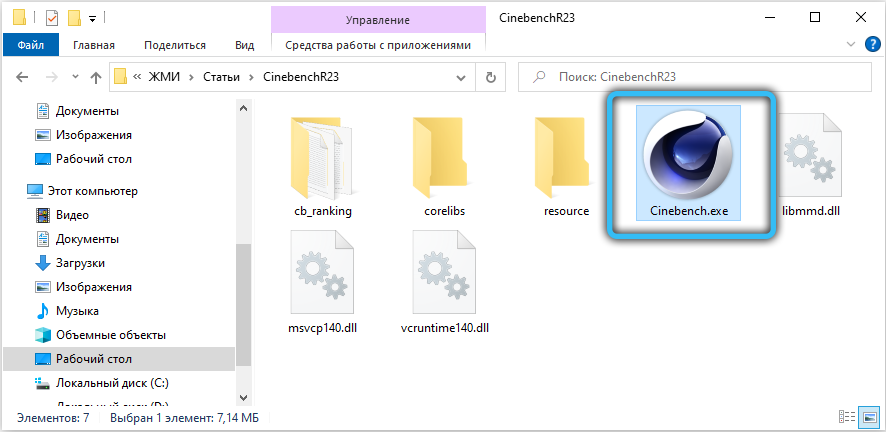
Dado que las pruebas no tienen sentido sin comparar los resultados con otros procesadores, CineBench proporciona dicha comparación: en su base de datos hay datos sobre una gran cantidad de procesadores, pero solo los resultados de los que están cerca en términos de características de la CPU se mostrarán para comparación. Esta base se forma de acuerdo con los resultados de las pruebas reales, y también tendrá la oportunidad de reponerla.
Benchmark CineBench: cómo usar un programa
Una vez más, observamos que es mejor tener la última versión, en nuestro caso: R23. Pero si decide usar CineBench R15 o R20, los resultados seguirán siendo lo más precisos posible, solo los números en los puntos no coincidirán. El algoritmo de prueba para diferentes versiones es aproximadamente la misma, la diferencia está en detalle.
Interfaz en el programa espartano, un solo. En el bloque izquierdo, se muestra información sobre el hierro de su PC, a continuación, a continuación, una lista de procesadores cierre en el rendimiento con su evaluación. Hay un botón para iniciar pruebas aquí.
El bloque derecho es mucho mayor en tamaño, es esta ventana la que se mostrará generada por la prueba de escena 3D.
Prueba de procesador en CineBench Benchmark
Para ejecutar CineBench, presione el botón Ejecutar, que se encuentra en la parte superior del bloque izquierdo.
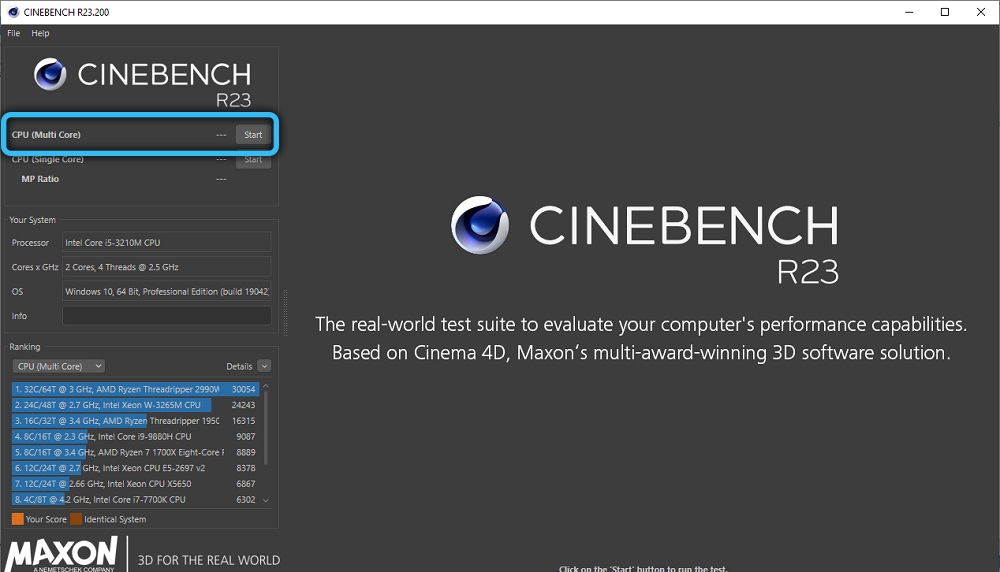
Modo predeterminado: múltiples núcleos, es decir, durante las pruebas, todos los núcleos de su procesador estarán involucrados. Esto significa que la representación de la escena terminará relativamente rápido, y después de unos 10 minutos obtendrá el resultado final en la forma de puntos anotados por su computadora.
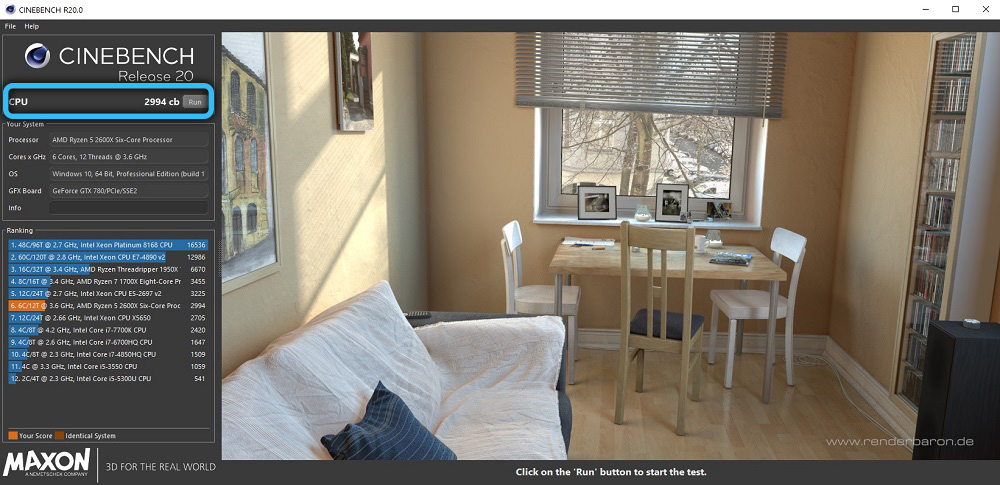
También se agregará a la lista de resultados de procesadores similares y, por claridad, se destacará en amarillo.
Prueba de un solo núcleo
Los jugadores usan principalmente el modo de probar el rendimiento de cada uno de los núcleos. En la versión del R23 CineBench, apareció tal oportunidad. Para cambiar al modo único, presione el archivo en el menú principal y luego marque el parámetro de referencia avanzado con una marca de verificación. Como resultado, en el bloque izquierdo debajo del botón Ejecutar, puede ver el segundo botón, frente al texto de la CPU (un solo núcleo).
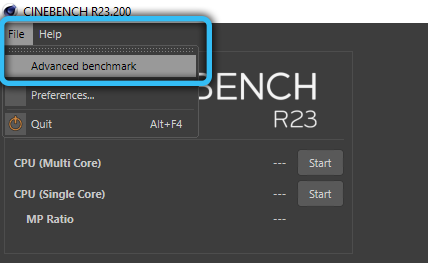
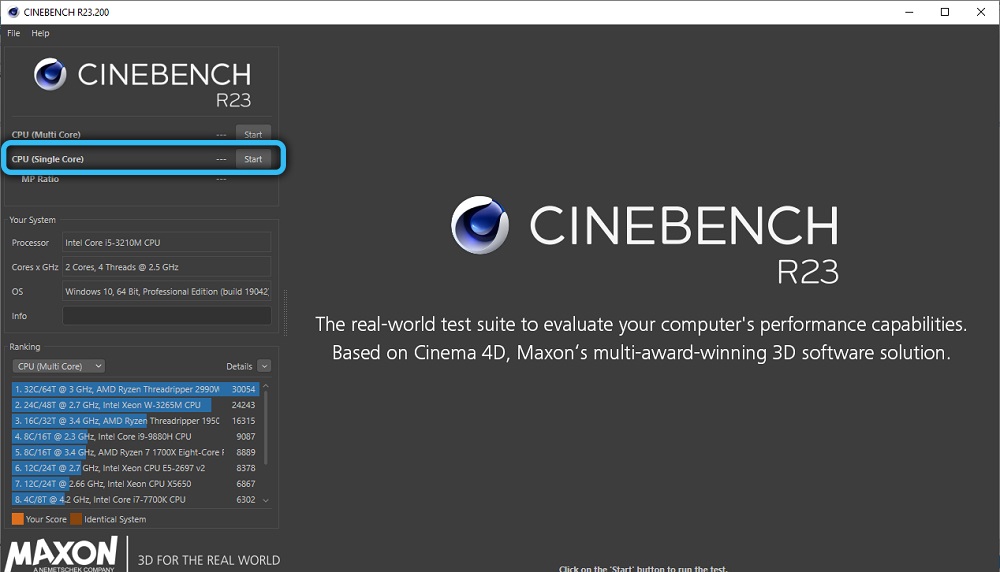
La prueba de un solo puntaje durará notablemente más, pero la dependencia del número de núcleos no será lineal. Los resultados de la prueba se mostrarán a continuación, y también en comparación con una prueba de un solo cine de otros procesadores.
Enviar resultados al sitio
La comparación de procesadores en CineBench, como ya hemos señalado, ocurre sobre la base de los datos presentes en la base de datos de referencia. Puede reponerlo enviando los resultados de la prueba para el servidor de desarrollador. El inconveniente del programa es que es necesario hacer esto manualmente, mientras que las habilidades mínimas de poseer editores gráficos no se pueden dispensar; tendrá que recortar la imagen.
En una palabra, esto es voluntario, y si desea que los resultados de sus pruebas se conviertan en propiedad de la comunidad informática, debe abrir la página del proyecto RebusFarm en el navegador y luego llenar secuencialmente todos los campos de la forma formada.
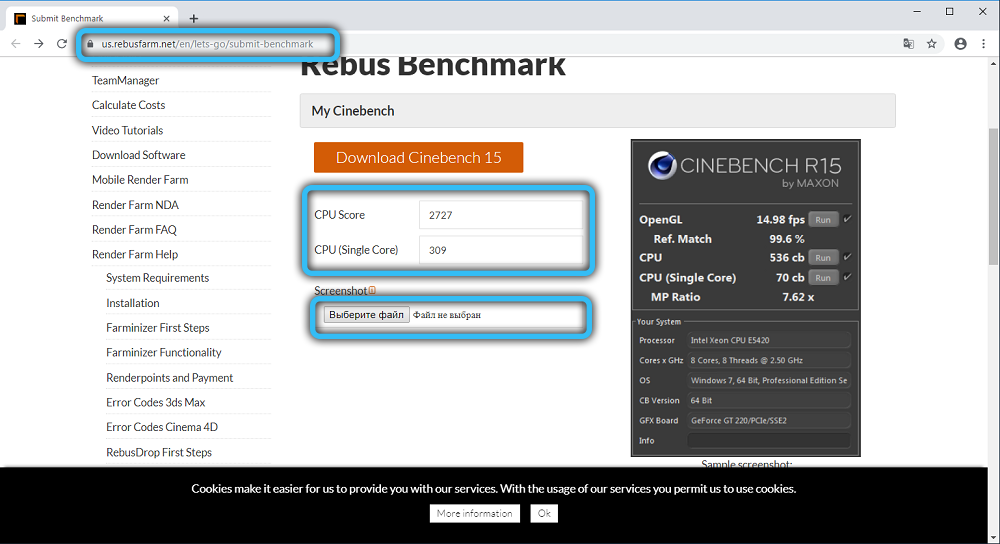
Entonces, en los campos de puntuación de CPU, indique el resultado obtenido mediante la prueba en pruebas de cine múltiples y de un solo cine, lo que confirma esto con una imagen cargada con la captura de pantalla correspondiente de Cinebench. La captura de pantalla debe cortarse para que el tamaño de la imagen sea de 500x700 píxeles e incluya solo resultados de prueba.
Luego debe especificar el modelo de su CPU seleccionándola en la lista. Si no está allí, especifique OTER. Queda por enviar los resultados haciendo clic en el botón Sumbit. Aquí puede ver la tabla completa de los resultados formados de acuerdo con los resultados de las pruebas de otros usuarios para comparar los resultados de CineBench para su procesador con otros.
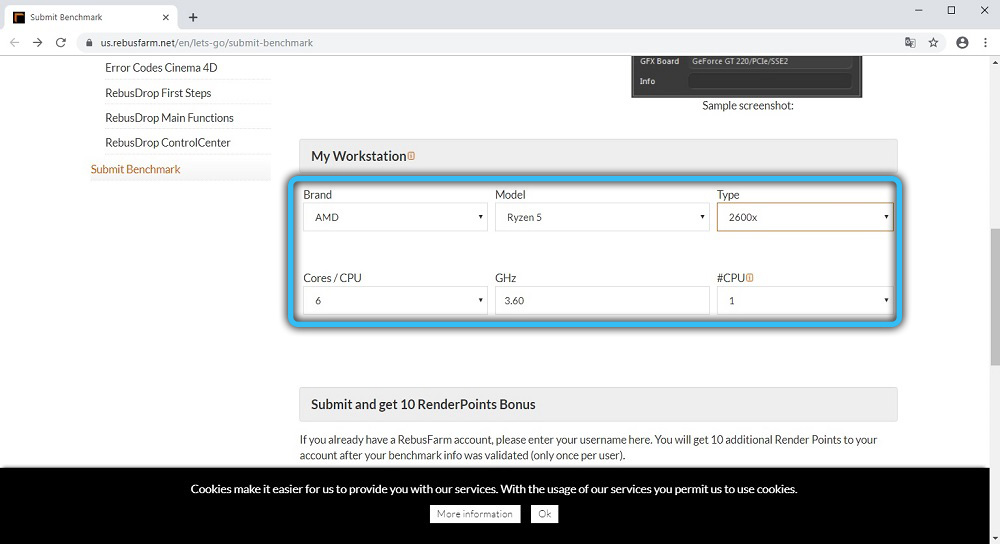
Cinebench de línea de comando
Algunos usuarios avanzados prefieren la línea de comando a la interfaz gráfica, especialmente los adherentes del sistema operativo Linux. CineBench Benchmark le permite hacer esto, mientras tiene la oportunidad de automatizar el proceso de prueba, así como guardar los resultados en el archivo de texto.
Considere las opciones principales para iniciar pruebas en la línea de comando:
- Para probar en modo single, el parámetro tiene el tipo de g_cinebenchcpu1test = true;
- Para probar en modo múltiple, especifique g_cinebenchcpuxtest = true;
- La prueba en ambos modos es posible con el parámetro g_cineBenchallTestSts = true;
- El parámetro g_cinebenchminimumtestdom = indica que la duración mínima de la prueba debe ser el número especificado de segundos.
Para iniciar la masa, presione la combinación Win+R, ejecute el intérprete de la línea de comando escribiendo el comando CMD en el campo de lanzamiento y marque la línea en el terminal
Inicio /B /Espera "ParentConsole" La forma completa de exe-llena \ cinebench.EXE
Agregarlo a los parámetros necesarios de la lista anterior.
Las opciones al comienzo de la línea son necesarias para la grabación correcta de los resultados del punto de referencia en el registro.
Resumen
Tras el programa de atención demuestra, quizás, los resultados más precisos en su clase. Tenga en cuenta que la prueba en sí puede cargar el procesador y para evitar su posible sobrecalentamiento, es aconsejable controlar la temperatura de la CPU durante las pruebas. Si se vuelve crítico, solo detén la prueba.
- « Qué hacer si el sitio en el navegador se indica como no protegido
- Escáner lidar en iPhone por qué es necesario, cómo usar »

